2024年02月22日
■達人シリーズよくあるお問い合わせ
Q.所得税の達人で作成した [特定の基金に対する負担金等の必要経費算入に関する明細書] が電子申告の達人に取り込めません。電子申告する方法はありますか?
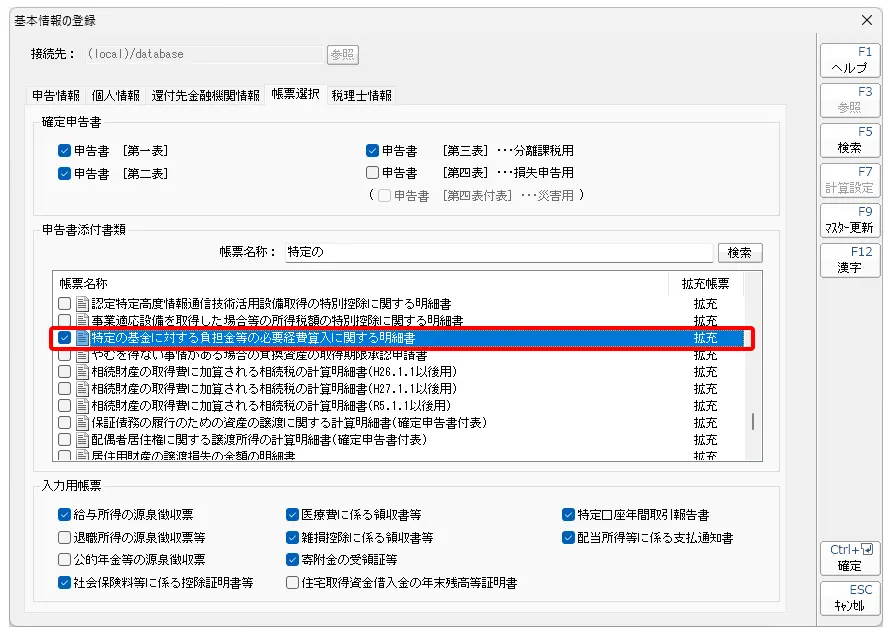
![]()
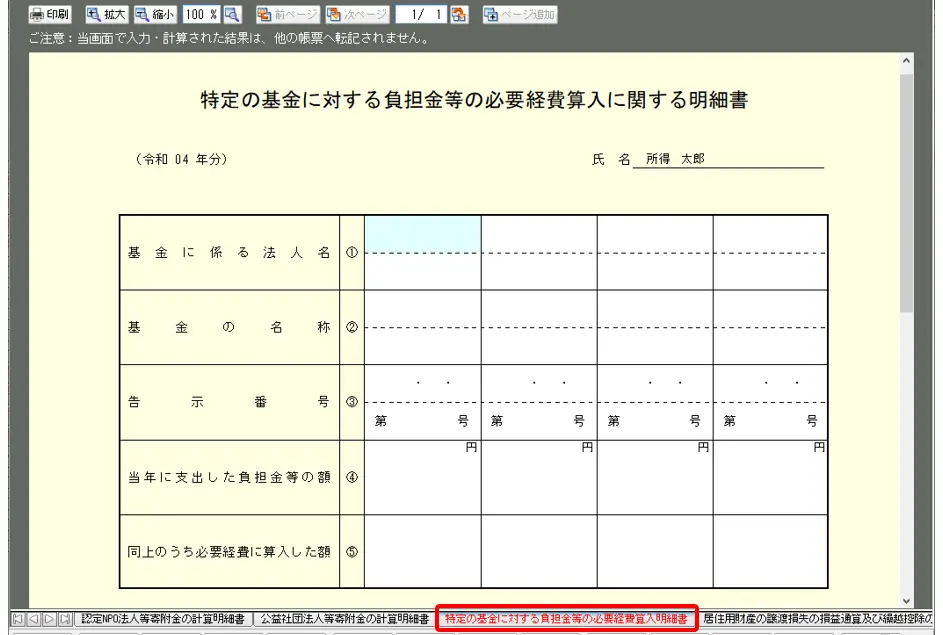

✅参考(イータックスホームページ):利用可能手続一覧
✅参考(イータックスホームページ):イメージデータで送信可能な手続検索
申請・届出書の達人での操作
1.申請・届出書の達人を開き、データを開きます。業務メニューから[申請・届出書の作成]をクリックします。
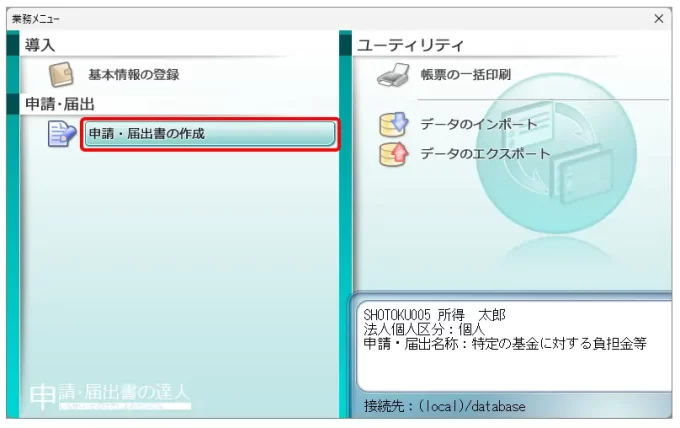
2.[その他]タブをクリックし(①)、「イメージデータで送信可能な手続」をダブルクリックして帳票を開きます(②)。
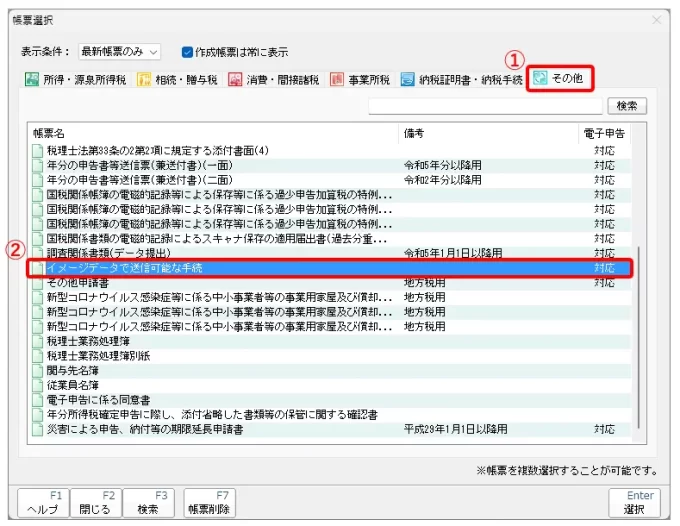
3.[申請手続名称]の項目をダブルクリックします。
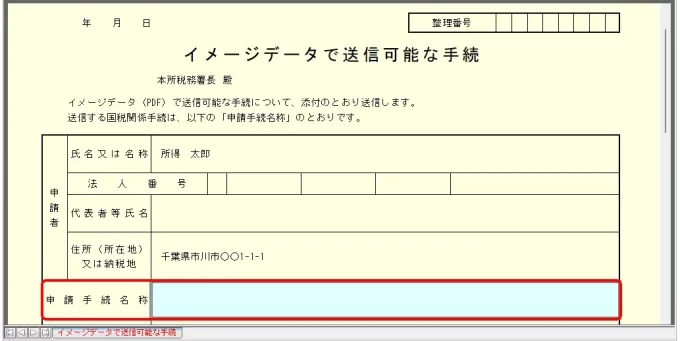
4.[申請手続名称の選択]画面が開きますので、「特定の基金に対する負担金等の必要経費算入に関する明細書」を選択し(①)、[確定]をクリックします(②)。
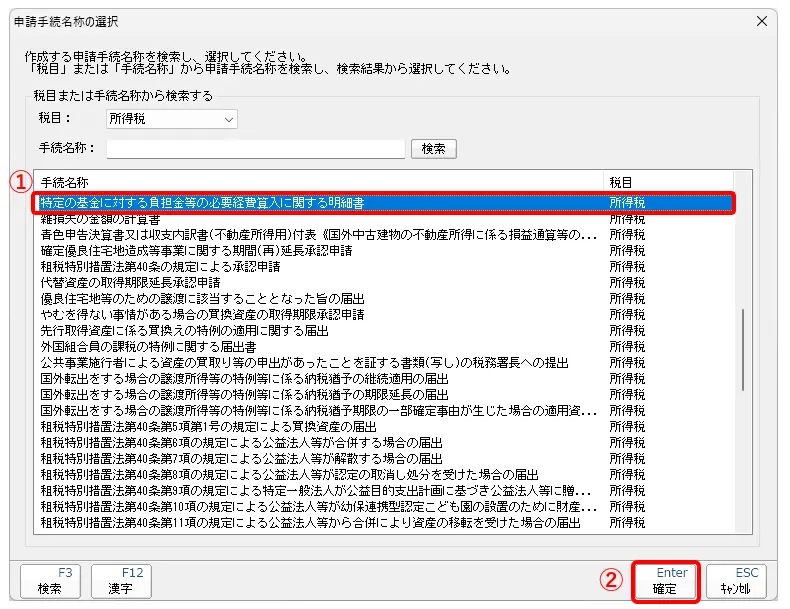
5.[申請手続名称]に選択した名称が入ります。その他の項目を確認し、データを保存して申請・届出書の達人を終了します。
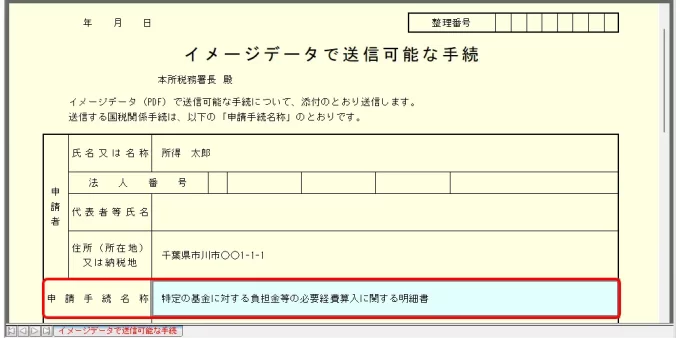
電子申告の達人での操作
1.電子申告の達人を開きます。[国税電子申告]-[1.取込]をクリックし(①)、[達人シリーズからの取込]をクリックします(②)。
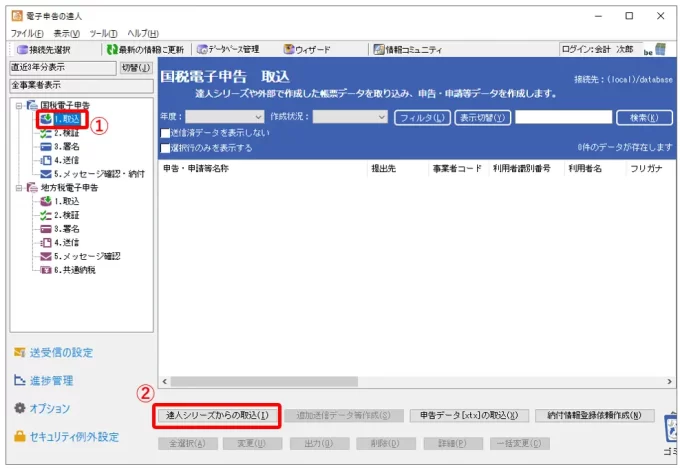
2.[手続きの種類:申請・届出]を選択し、[法人/個人]を選択します(①)。[確定]をクリックします(②)。
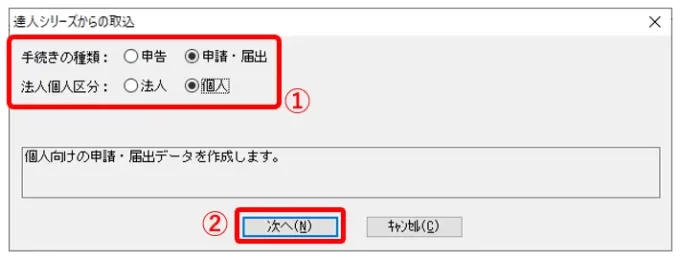
3.[税目:その他国税関係](①)、[申請等年度:(※最新年度)](②)、[手続き名:イメージデータで送信可能な手続](③)を選択し、[確定]をクリックします(④)。
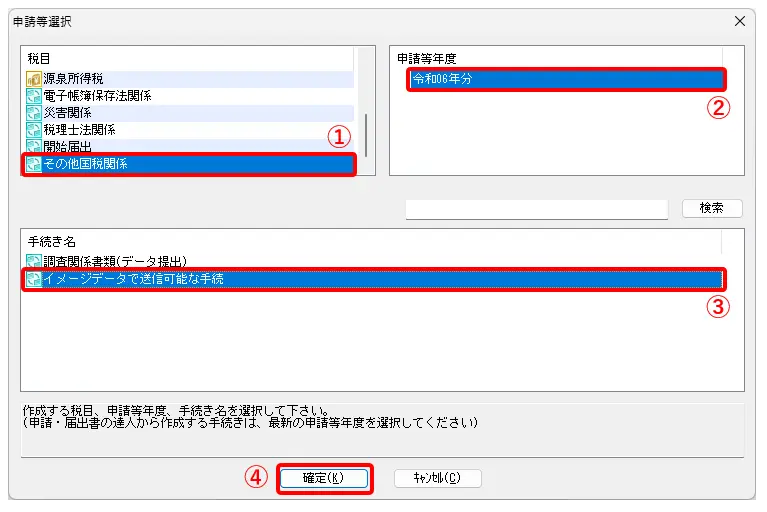
4.ウィザードに従って取込完了まで行います。
5.「イメージデータとして送信可能な手続」データの取込が完了しましたら、所得税の達人で作成した「特定の基金に対する負担金等の必要経費算入に関する明細書」をPDF形式へ変換し、取り込んだデータに添付します。その後は[検証]・[署名]・[送信]を行ってください。

関連FAQ:【電子申告の達人】(国税)イメージ添付書類を同時送信する方法




